Adobe Lightroom - одна из самых популярных программ для обработки фотографий. Она позволяет профессиональным фотографам и любителям создавать и улучшать свои снимки с помощью широкого спектра инструментов. Однако иногда пользователю может потребоваться выполнить удаление файлов реестра Lightroom для решения некоторых проблем или очистки системы.
Удаление файлов реестра - это важный процесс, и его следует выполнять осторожно. Если вы не знакомы с этой процедурой или боитесь сделать что-то неправильно, рекомендуется обратиться к профессионалу или следовать предоставленной ниже пошаговой инструкции. Это поможет вам удалить файлы реестра Lightroom безопасным и эффективным способом, минимизируя риск повреждения вашей системы.
Прежде чем начать, рекомендуется сделать резервную копию своего реестра и всех важных данных. Это поможет вам восстановить систему в случае возникновения проблем. Теперь, когда все готово для удаления файлов реестра Lightroom, давайте перейдем к пошаговой инструкции.
Удаление файлов реестра Lightroom
При удалении программы Adobe Lightroom остаются различные файлы в реестре системы, которые могут занимать место на жестком диске и замедлять работу компьютера. Чтобы полностью удалить все файлы реестра Lightroom, следуйте этой пошаговой инструкции:
| Шаг | Действие |
|---|---|
| Шаг 1 | Откройте редактор реестра, нажав комбинацию клавиш Win + R и введя "regedit" в поле "Выполнить". |
| Шаг 2 | В редакторе реестра откройте следующий путь: "HKEY_CURRENT_USER\Software\Adobe" |
| Шаг 3 | Удалите папку "Lightroom" и все ее содержимое. |
| Шаг 4 | Перейдите по следующему пути: "HKEY_LOCAL_MACHINE\SOFTWARE\Adobe" |
| Шаг 5 | Удалите папку "Lightroom" и все ее содержимое. |
| Шаг 6 | Перейдите по следующему пути: "HKEY_LOCAL_MACHINE\SOFTWARE\Wow6432Node\Adobe" |
| Шаг 7 | Удалите папку "Lightroom" и все ее содержимое. |
После завершения этих шагов все файлы реестра Lightroom будут полностью удалены из системы, и вы сможете быть уверены, что не осталось ненужных файлов, которые занимают место на жестком диске.
Подготовка к удалению

Перед тем, как приступить к удалению файлов реестра Lightroom, необходимо выполнить несколько предварительных действий, чтобы избежать возможных проблем.
1. Создайте резервные копии:
Перед удалением любых файлов реестра рекомендуется создать резервные копии, чтобы в случае возникновения проблем можно было восстановить систему. Для этого можно использовать инструменты для резервного копирования операционной системы или сторонние программы.
2. Закройте Lightroom:
Перед удалением файлов связанных с Lightroom, убедитесь, что программа полностью закрыта. Запустите диспетчер задач или использование меню "Завершить задачу" на панели задач, чтобы убедиться, что процесс Lightroom полностью завершен.
3. Откройте редактор реестра:
Для удаления файлов реестра Lightroom необходимо открыть редактор реестра операционной системы. Нажмите клавишу Win + R, чтобы открыть окно "Выполнить", введите команду "regedit" и нажмите Enter. Это откроет редактор реестра.
4. Создайте точку восстановления:
Важно создать точку восстановления перед удалением файлов реестра, чтобы иметь возможность восстановить систему в случае необходимости. Нажмите правой кнопкой мыши на "Компьютер" и выберите "Свойства". В левой части окна выберите "Защита системы" и создайте точку восстановления, следуя инструкциям системы.
Пошаговая инструкция удаления
Для удаления файлов реестра Lightroom вам потребуется следовать этим простым шагам:
- Откройте меню "Пуск" и выберите "Выполнить".
- Напишите "regedit" в поле "Выполнить" и нажмите клавишу Enter.
- Откроется редактор реестра.
- Перейдите к следующему пути: HKEY_CURRENT_USER\Software\Adobe\Lightroom
- Щелкните правой кнопкой мыши на папке "Lightroom" и выберите "Удалить".
- Подтвердите удаление папки "Lightroom".
- Закройте редактор реестра.
После завершения этих шагов все файлы реестра Lightroom будут удалены.
Проверка результатов удаления
После завершения процесса удаления файлов реестра Lightroom, важно убедиться, что все необходимые файлы были успешно удалены.
Для проверки результатов удаления выполните следующие действия:
- Перезапустите компьютер: После удаления файлов реестра Lightroom, рекомендуется перезагрузить компьютер, чтобы завершить процесс удаления.
- Зайдите в реестр: Откройте реестр Windows, нажав комбинацию клавиш Win + R и введя команду regedit. Нажмите Enter, чтобы открыть редактор реестра.
- Проверьте наличие ключей реестра Lightroom: В редакторе реестра, перейдите к следующему пути: HKEY_CURRENT_USER\Software\Adobe\Lightroom . Проверьте, отсутствуют ли там ключи Lightroom. Если ключи отсутствуют, это означает, что удаление прошло успешно.
- Проверьте наличие папок Lightroom: Откройте проводник Windows и перейдите по следующему пути: C:\Program Files\Adobe\Adobe Lightroom. Убедитесь, что папка Adobe Lightroom была успешно удалена.
- Проверьте запуск Lightroom: Запустите Lightroom и убедитесь, что программа запускается без ошибок и все настройки были сброшены к значениям по умолчанию.
Проверьте все шаги, чтобы убедиться, что файлы реестра Lightroom были удалены полностью и правильно. Если вы все сделали правильно, то теперь ваша система должна быть свободна от остатков прошлой установки Lightroom.